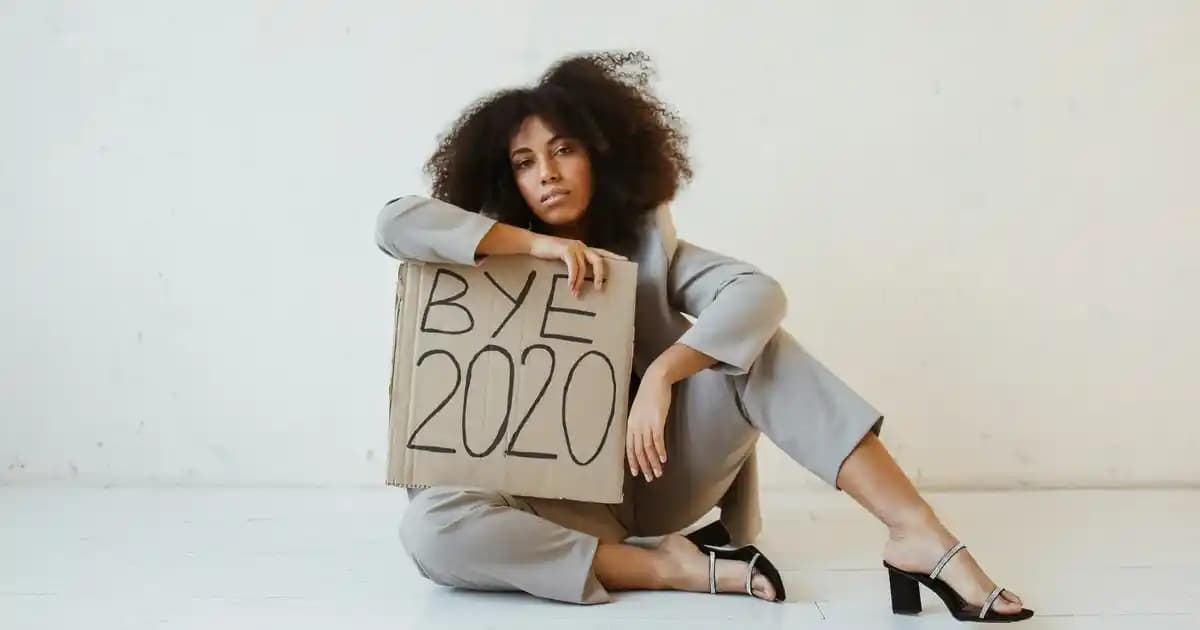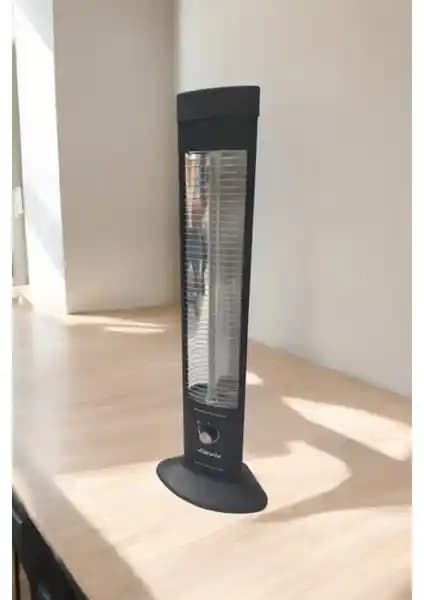Netflix, dünya genelinde milyonlarca kullanıcısı olan popüler bir dizi ve film platformudur. Ancak, zaman zaman kullanıcılar içerik izlerken siyah ekran problemiyle karşılaşabilir. Bu sorun, yalnızca görselin kaybolmasıyla sınırlı kalmayıp, sesi duyabilme durumu ile birlikte görülebilir veya tamamen görüntü ve sesin kesilmesine neden olabilir. Peki, Netflix siyah ekran sorunu neden ortaya çıkar ve bu sorunu nasıl çözebilirsiniz? İşte detaylı ve kapsamlı bir rehber.
Siyah Ekran Sorununun Nedenleri
Benzer ürünleri özellik, fiyat ve kullanıcı yorumlarına göre karşılaştırın, doğru seçimi yapın.
1. İnternet Bağlantısı Problemleri
Netflix gibi yüksek bant genişliği gerektiren platformlarda durgun veya yavaş internet bağlantıları, sıkça siyah ekran sorunlarına yol açar. Bağlantı kopuklukları veya düşük hızlar, içeriklerin düzgün yüklenmesini engellerken, bazen sadece ekranın kararmasına neden olur.
Ayrıca Bakınız
2. Uygulama ve Cihaz Yazılım Güncellemeleri
Eski veya güncellenmiş uygulamalar, özellikle de işletim sistemi veya Netflix uygulaması eski sürümdeyse, uyumsuzluk nedeniyle siyah ekran hatası ortaya çıkabilir. Bu tür sorunlar, güncel olmayan sistem dosyalarının veya sürücülerin de etkisiyle oluşabilir.
3. Grafik Kartı ve Sürücü Problemleri
Özellikle bilgisayar kullanıcılarında, grafik kartı sürücülerinin eski olması veya hatalı güncellemeler, siyah ekran sorununu tetikleyebilir. HDCP (Yüksek Bant Genişliği Dijital İçerik Koruması) teknolojisiyle ilgili sorunlar da bu problemi artırabilir.
4. HDCP ve Ekran Bağlantı Problemleri
Ekran kartı ve HDMI veya diğer bağlantı kablolarındaki uyumsuzluk veya bağlantı sorunları, Netflix izlerken siyah ekran hatasına neden olabilir. Bu sorunlar, özellikle harici ekran veya TV kullanırken sıkça görülür.
5. Uygulama ve Tarayıcı Hataları
İşte, Netflix uygulamasını kaldırıp yeniden yükleme veya web tarayıcısında cache ve çerezleri temizlemek, bazen sorunu çözer. Ayrıca, tarayıcı veya uygulama güncellemeleri, uyum sorunlarını ortadan kaldırabilir.
Sorunu Çözmek İçin Pratik Yöntemler
1. İnternet Bağlantınızı Kontrol Edin
İlk adım olarak, internet hızınızı test edin. Netflix önerileri, en az 5 Mbps hızla HD içerik izlemek için yeterlidir. Bağlantınızda sorun varsa, modemi yeniden başlatabilir veya farklı bir ağ kullanabilirsiniz.
2. Uygulama ve Cihaz Güncellemelerini Yükleyin
Netflix uygulamasını güncelleyin.
Cihazınızın işletim sistemini ve sürücüleri en son sürüme getirin.
Gerekirse, uygulamayı kaldırıp tekrar yükleyin.
3. Tarayıcı veya Uygulama Önbelleğini Temizleyin
Tarayıcı kullanıyorsanız, cache ve çerezleri temizleyin.
Netflix uygulamasında önbelleği temizleme veya uygulamayı yeniden kurma işlemi yapın.
4. Grafik Kartı ve HDMI Bağlantılarını Kontrol Edin
Sürücülerin güncel olup olmadığını kontrol edin.
HDMI veya diğer bağlantı kablolarını yeniden takın veya değiştirin.
Ekran kartı ayarlarını ve HDCP uyumluluğunu gözden geçirin.
5. Farklı Bir Cihaz veya Tarayıcı Deneyin
Sorunun cihazdan mı yoksa hesap veya internet bağlantısından mı kaynaklandığını anlamak için, farklı bir cihaz veya tarayıcıyla Netflix'i açmayı deneyin.
Ekstra İpuçları ve Tavsiyeler
Netflix'in resmi yardım merkezine göz atmak, sık karşılaşılan sorunlara özgü çözüm önerileri sunar.
Cihazınızı yeniden başlatmak, bazen basit ama etkili bir çözümdür.
Ekran çözünürlüğü ve yenileme hızını kontrol ederek, uyumsuzlukları önleyebilirsiniz.
VPN veya proxy kullanıyorsanız, bu araçlar genellikle içerik akışını ve bağlantı stabilitesini olumsuz etkileyebilir, bu nedenle devre dışı bırakmayı düşünün.
Sonuç
Netflix'te siyah ekran sorunu, çeşitli nedenlere dayanabilir ve genellikle doğru adımlar atıldığında çözülebilir. İnternet bağlantısının stabil olması, cihaz ve uygulama güncellemelerinin yapılması, grafik sürücülerinin güncel tutulması ve bağlantı kablolarının kontrol edilmesi, bu sorunu ortadan kaldırmanın temel anahtarlarıdır. Eğer yukarıdaki adımları uyguladıktan sonra sorun devam ediyorsa, Netflix müşteri hizmetleri ile iletişime geçmekte fayda vardır.
Unutmayın, dijital içerik tüketiminde karşılaşılabilecek teknik sorunlar, genellikle birkaç basit müdahale ile aşılabilir. Bu nedenle, sabırlı ve sistemli bir yaklaşım benimsemek, sorunu hızlıca çözmenize yardımcı olur. Keyifli ve kesintisiz izleme deneyimleri dilerim!